お客さまへの大切なお知らせ:膨大なサポート情報を少しでも早くお客さまにお届けするため、本コンテンツの日本語版は人間の翻訳者を介さない自動翻訳で提供されております。正確な最新情報については本コンテンツの英語版をご覧ください。
ソーシャル ダイレクト メッセージを管理
更新日時 2025年9月12日
以下の 製品でご利用いただけます(別途記載されている場合を除きます)。
-
Marketing Hub Professional, Enterprise
ソーシャルアカウントを接続したら、ソーシャルツール内でInstagramのダイレクトメッセージ(DM)を確認し、返信できるようになります。この機能は現在Instagramでのみご利用いただけます。
始める前に
- HubSpotからソーシャルのダイレクトメッセージを管理するには、Instagramの設定で[ メッセージへのアクセスを許可 ]オプション が有効になっている 必要があります 。
- 既存の接続済みアカウントがある場合、この機能を承認するには、それらのアカウントを 接続解除してから再接続する必要があります 。
- InstagramアカウントをHubSpotに接続または再接続すると、過去 7日間の ダイレクトメッセージのみが取得されます。
- HubSpotでInstagramのダイレクトメッセージを確認すると、各スレッドの最新200件のメッセージが表示されます。スレッドの全文は、Instagramで直接ご覧いただけます。
Instagramのダイレクトメッセージを管理
- HubSpotアカウントにて、[マーケティング]>[ソーシャル]の順に進みます。
- 上部にある [返信 ]タブをクリックします。
- 左側のパネルで、[ 全てのアクティビティー ー]セクションをクリックして展開します。次に、[ ダイレクトメッセージ]を選択します。
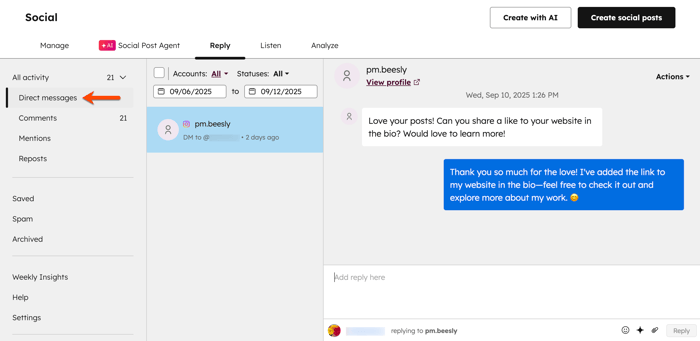
- 上部では、以下を使用してDMを絞り込むことができます。
-
- アカウント: 接続済みのInstagramアカウントでDMを絞り込みます。
- ステータス: ステータスでDMを絞り込みます。「既読」、「未読」、「返信済み」、「保存済み」、「 アーカイブ済み」で絞り込むことができます。
- 日付範囲:日付範囲でDMを絞り込みます。これは、最後のメッセージが送信された日付によって決定されます。
- 左側のパネルで、Instagram DMのリストを確認します。DM は、メッセージが受信された時刻に基づいて並べ替えられ、最新の受信メッセージから始まります。メッセージプレビューでは、次の詳細を確認できます。
- コミュニケーションを開始したInstagramユーザーの名前。
- DMが誘導されたアカウント。
- このスレッドで最後に受信したメッセージのタイムスタンプ。
- DMが発信元のソーシャルネットワークを示すアイコン。
- メッセージを確認して返信するには、左側のパネルの DM をクリックします。
- Instagramユーザーを確認するには、上部にある[ プロフィールを表示]をクリックします。
- メッセージに返信するには、下部に 返信 を入力し、[ 返信]をクリックします。
- 右上の [アクション ]をクリックし、以下から選択します。
- コンタクトCRM割り当て:既存のコンタクトを 関連付けるか、Instagram DMから新しいコンタクトを作成します。ソーシャルインタラクションからのコンタクトの関連付けと作成について詳細をご確認ください。
- 保存: DMを保存済みとしてマークします。DMが 保存 済みフォルダーに表示されます。
-
-
- アーカイブ: DMをアーカイブします。DMは受信トレイに表示されなくなりますが、[ アーカイブ済み ]フォルダーには引き続き表示されます。
-
-
-
- スパムに移動: 疑わしいDMをスパムとして分類します。ユーザーは スパム フォルダーでマークされた全てのコメントを確認できます。
-
-
-
- 未読としてマーク: DMを未読にします。
-

Social
貴重なご意見をありがとうございました。
こちらのフォームではドキュメントに関するご意見をご提供ください。HubSpotがご提供しているヘルプはこちらでご確認ください。